

作者: Nathan E. Malpass, 最新更新: 2024年8月6日
升级到新 iPhone 是一种令人兴奋的体验,但如果您的旧 iPhone 碰巧损坏或出现故障,它很快就会变成一件令人头疼的事情。想到会丢失所有珍贵的照片、联系人、信息和应用程序数据,可能会令人望而生畏。幸运的是,有办法实现 如何将数据从损坏的 iPhone 传输到新的 iPhone.
在本指南中,我们将引导您完成将数据从损坏的 iPhone 传输到新 iPhone 的过程。无论您的旧设备屏幕是否破碎, 触摸无反应或其他问题,我们为您提供了行之有效的方法和专家建议。在本文结束时,您将掌握确保无缝数据迁移的知识和工具,从而保留您的数字记忆和重要信息。让我们开始吧!
第 1 部分。如何将数据从损坏的 iPhone 传输到新 iPhone第2部分。 如何将数据从损坏的iPhone传输到新iPhone的最佳工具:FoneDog电话传输部分3。 概要
当要将数据从损坏的 iPhone 传输到新 iPhone 时,最可靠的方法之一就是恢复 iTunes 备份。如果你经常 将旧 iPhone 备份到 iTunes,您很幸运。请按照以下步骤无缝传输您的数据:
实行 iTunes 在计算机上。使用 USB 数据线将新 iPhone 连接到计算机。如果您以前从未在这台计算机上使用过 iTunes,您可能需要在 iPhone 上信任这台计算机。
在 iTunes 中,您的新 iPhone 应出现在左上角的图标中。单击它以选择您的设备。
在新 iPhone 的“摘要”选项卡下,找到“备份”部分。选择“恢复备份”。
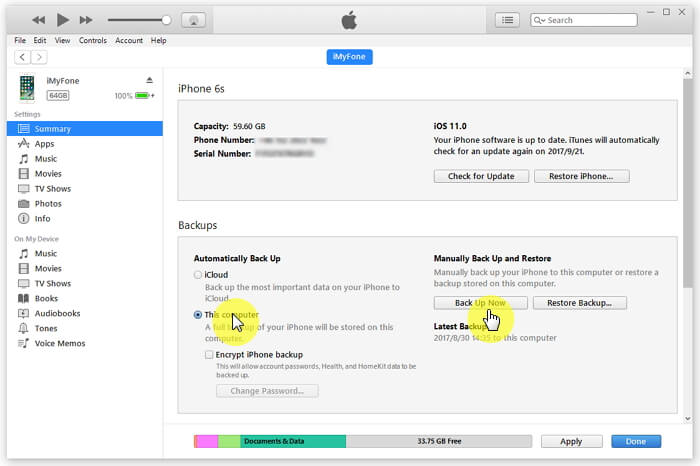
将显示可用备份列表。从旧的损坏 iPhone 中选择最新的备份。单击“恢复”以启动传输。
iTunes 将开始将旧 iPhone 的数据恢复到新设备。所需时间取决于备份的大小。此过程完成后,新 iPhone 将重新启动,然后您就可以将其与电脑断开连接。
确保您的所有应用、联系人、照片和其他数据已成功传输到新 iPhone。如果出现提示,请登录您的 Apple ID 重新下载任何购买的应用或内容。
从 iTunes 备份恢复新 iPhone 是一种有效的数据传输方式,特别是如果你一直勤于定期备份的话。但是,如果你还没有将损坏的 iPhone 备份到 iTunes,或者你更喜欢其他方法,请继续阅读以了解更多选项。
从 iCloud 备份恢复新 iPhone 是传输数据的另一种便捷方法,而且不需要连接电脑。操作方法如下:
打开您的新设备或 iPhone,然后按照初始设置过程进行操作,直到到达“应用程序和数据”屏幕。
在“应用程序和数据”屏幕上,选择“从 iCloud 备份恢复”。
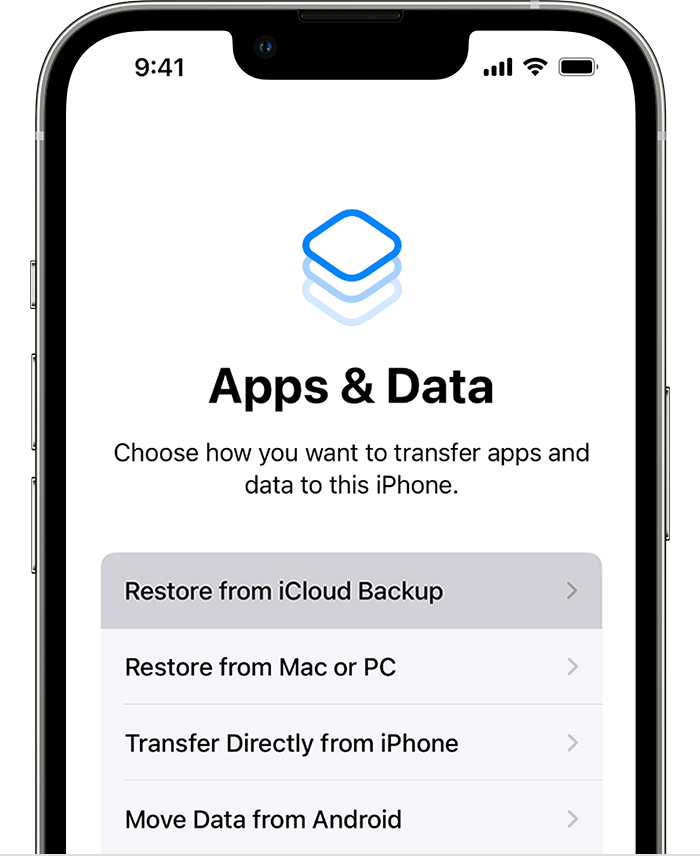
输入您的 Apple ID 及其对应的密码,登录您的 iCloud的 帐户。
您将看到一个 iCloud 备份列表。选择与您的旧损坏 iPhone 相对应的最新备份。
您的新 iPhone 将开始从所选的 iCloud 备份中恢复。此过程实际上可能需要相当长的时间,这取决于其特定备份的大小和您的互联网连接速度。确保您的设备已连接到 Wi-Fi 并插入电源,以防止恢复期间中断。
恢复完成后,您的新 iPhone 将重新启动。按照屏幕上提供的具体说明完成设置过程,包括设置 Touch ID 或 Face ID,以及选择您的偏好设置。
打开您的应用程序、联系人、消息和其他数据,确认所有内容已成功传输。
使用 iCloud 备份是一种无线且轻松的方式,可将数据从损坏的旧 iPhone 传输到新 iPhone。只需确保您拥有稳定的 Wi-Fi 连接和足够的 iCloud 存储空间来容纳您的备份即可。
处理损坏的 iPhone 时,将数据传输到新设备可能很困难,尤其是在 iTunes 或 iCloud 等传统方法不可行的情况下。在这种情况下, FoneDog电话转移 成为一款功能强大且用户友好的解决方案。以下是 FoneDog Phone Transfer 的概述,重点介绍了其主要功能和数据传输的分步说明。
FoneDog Phone Transfer 是一款多功能的 iPhone 15 支持数据传输工具,旨在简化将数据从损坏的 iPhone 移动到新 iPhone 的过程。无论您的旧设备是屏幕损坏、无响应还是无法开机,FoneDog Phone Transfer 都可以帮助您轻松挽救和传输重要数据。
手机数据传输
在iOS,Android和Windows PC之间传输文件。
轻松地在计算机上传输和备份短信,联系人,照片,视频,音乐。
与最新的iOS和Android完全兼容。
免费下载

在您的计算机上下载并安装FoneDog Phone Transfer。启动程序并从主界面选择“Phone Transfer”。
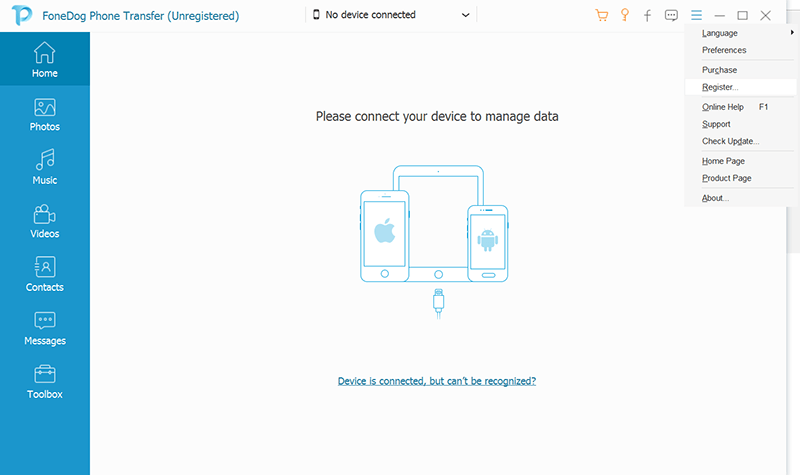
使用 USB 数据线将旧的损坏 iPhone 和新 iPhone 连接到电脑。确保选择新 iPhone 作为目标设备。
在主屏幕上,选择要传输的数据类型。您可以从联系人、信息、照片、视频等选项中进行选择。
单击“开始传输”按钮即可启动数据传输过程。
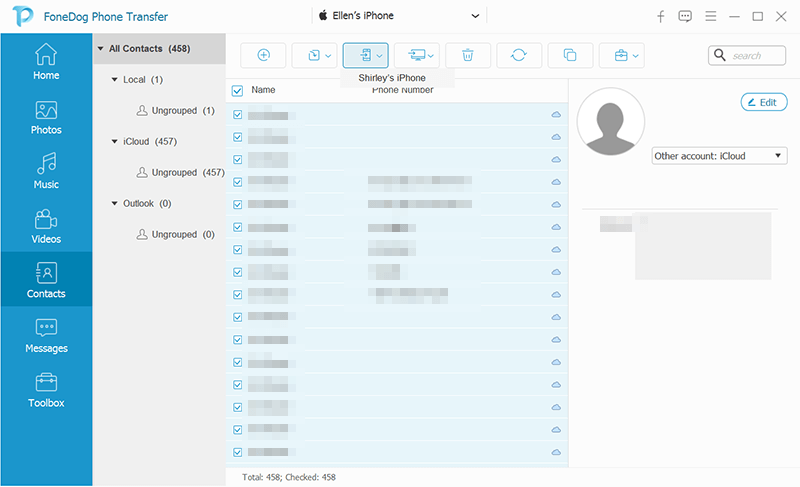
FoneDog Phone Transfer 将开始将选定的数据从旧的损坏的 iPhone 传输到新的 iPhone。传输完成后,您将收到通知。
拔下您的设备并检查您的新 iPhone,以确保所有选定的数据已成功传输。
FoneDog Phone Transfer 简化了将数据从损坏的 iPhone 传输到新 iPhone 的复杂任务。其用户友好的界面和全面的功能使其成为用户在升级期间或遇到旧设备问题时保留数据的宝贵工具。
人们也读如何使用蓝牙将联系人从一部手机转移到另一部手机如何在没有 WiFi 的情况下将旧手机上的所有内容转移到新手机上?
本指南为您提供了如何轻松地将数据从损坏的 iPhone 传输到新 iPhone 的最佳方法。将数据从损坏的 iPhone 传输到新 iPhone 似乎很有挑战性,但使用正确的方法和工具,您可以无缝迁移重要数据。在本综合指南中,我们探索了多种方法来实现这一点,确保您珍贵的照片、联系人、消息等完好无损地传输到您的新设备。
有了这些方法和工具,您可以放心地将数据(即使是损坏的 iPhone)传输到新设备。选择最适合您情况的方法,享受无缝过渡到升级后的 iPhone 的乐趣,同时保留您宝贵的数据。
发表评论
评论
热门文章
/
有趣乏味
/
简单困难
谢谢! 这是您的选择:
Excellent
评分: 4.7 / 5 (基于 60 评级)